실수로 또는 다른 이유로 iPhone에서 앱을 삭제해 본 적이 있으신가요? 이러한 앱을 복구하고 싶지만 어떻게 해야 할지 모르겠나요? iPhone에서 실수로 앱을 삭제하는 것은, 특히 자주 사용하는 앱이라면 실망스러운 경험이 될 수 있습니다. 다행히 삭제된 앱을 복구하는 과정은 간단하며, 여러 가지 방법으로 복원할 수 있습니다. 이 가이드에서는 iPhone에서 삭제된 앱을 복구하는 다양한 방법을 살펴보겠습니다. 시작해 볼까요?
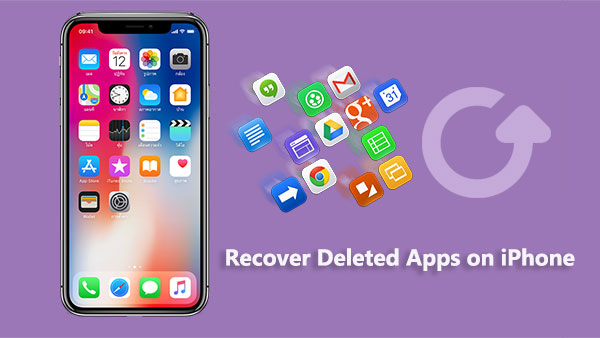
홈 화면에서 더 이상 앱을 사용할 수 없다고 해서 완전히 삭제된 것은 아닙니다. Apple은 iOS 14부터 다운로드한 앱을 메인 홈 화면을 어지럽히지 않고 앱 라이브러리에 저장할 수 있는 기능을 도입했습니다. 앱을 삭제했더라도 완전히 삭제하지 않는 한 앱 라이브러리에서 계속 찾을 수 있습니다.
iPhone에서 최근 삭제한 앱을 복구하려면 다음 간단한 단계를 따르세요.
1단계. iPhone에서 "설정" 앱을 엽니다.
2단계. 아래로 스크롤하여 "홈 화면"을 선택하세요.
3단계. "홈 화면에 추가"를 선택하세요.
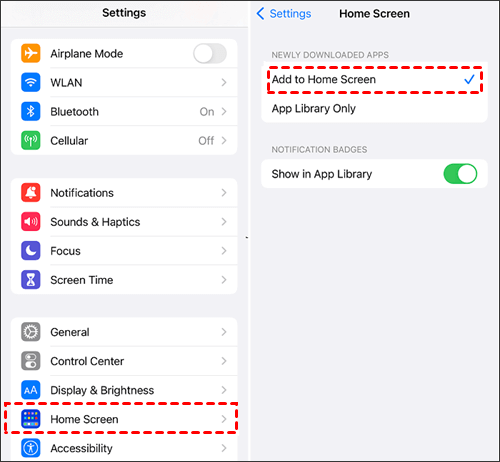
iPhone에서 '최근 삭제'에서 삭제한 사진을 복구하는 방법을 알고 싶다면, 이 글을 놓치지 마세요.
삭제된 앱은 App Store에서 다시 설치하여 찾을 수도 있습니다( iPhone에서 App Store가 사라졌나요 ?). 앱을 구매했든 아니든, iPhone에서 앱이 삭제된 시점을 확인하는 방법은 다음과 같습니다.
1단계. 기기에서 App Store를 실행하세요. 화면 하단의 "업데이트"를 탭한 다음 "구매한 앱"을 클릭하면 계정으로 구매한 앱에 접근할 수 있습니다.
2단계. "이 iPhone에 없음" 섹션으로 전환하면 현재 기기에 설치되지 않은 구매 앱을 볼 수 있습니다.
3단계. 다시 설치하려는 앱을 찾은 다음, 앱 옆에 있는 다운로드 화살표를 클릭하여 iPhone에서 삭제된 앱을 복원합니다.

1단계. 기기에서 App Store를 실행합니다.
2단계. 돋보기를 탭하거나 검색 기능을 사용하여 다시 설치하려는 앱을 찾으세요.
3단계. 검색 결과에서 앱을 찾으면 다운로드 아이콘(구름 모양 기호)을 클릭하여 이전에 iPhone에서 삭제한 앱을 복원합니다.
iTunes를 사용하여 iPhone을 백업하거나 동기화하는 경우, iTunes를 통해 삭제된 앱을 복구할 수도 있습니다. 삭제된 앱을 iPhone에서 다시 가져오는 방법은 다음과 같습니다. ( iTunes 백업 세션이 실패했나요 ?)
iTunes 12.7부터 애플리케이션 관련 기능이 제거되었습니다. 따라서 이 섹션은 iTunes 12.7 이상 버전으로 아직 업데이트하지 않은 사용자에게 적용됩니다. 아래 단계를 따르세요.
1단계. iPhone을 컴퓨터에 연결하고 iTunes를 엽니다.
2단계. 왼쪽 상단 모서리에 있는 장치 아이콘을 클릭합니다.
3단계. 왼쪽 사이드바에서 "앱"을 선택하세요.
4단계. 삭제된 앱을 찾아 옆에 있는 "설치"를 클릭합니다.
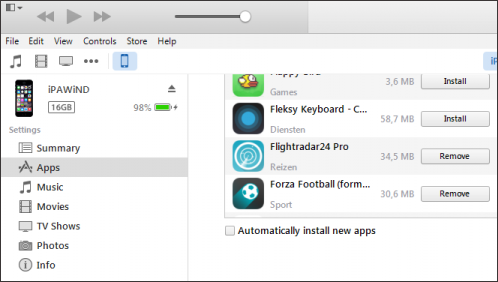
iTunes(또는 macOS의 최신 버전 Finder)를 사용하여 iPhone을 백업하는 경우, 애플리케이션 데이터가 포함된 백업을 iPhone으로 복원할 수 있습니다. 하지만 백업에서 복원하면 기기의 현재 데이터가 삭제됩니다. 아래 단계를 따르세요.
1단계. iPhone을 컴퓨터에 연결하고 iTunes를 실행합니다.
2단계. 탐색 모음의 가장 왼쪽에 있는 iPhone 아이콘을 선택하세요.
3단계. "요약" 탭으로 이동합니다. 그런 다음 "백업 복원"을 찾아 클릭하여 애플리케이션 및 애플리케이션 데이터가 저장된 백업을 복구합니다.

iCloud 백업이 있는 경우 기기를 복원하여 삭제된 앱을 복구할 수 있습니다. 이 방법을 사용하면 iPhone의 모든 데이터가 재설정되고 삭제됩니다. 따라서 진행하기 전에 삭제된 애플리케이션 데이터를 미리 백업했는지 확인하세요. iCloud 백업에서 iPhone의 삭제된 앱을 복구하는 방법은 다음과 같습니다.
1단계. iPhone의 모든 데이터와 설정을 삭제하세요. "설정" > "일반" > "재설정" > "모든 콘텐츠 및 설정 지우기"를 탭하세요.

2단계. "앱 및 데이터" 화면이 나타나면 "iCloud 백업에서 복원"을 탭합니다.

3단계. Apple ID로 로그인하여 iCloud에 접속하고 삭제된 앱과 데이터가 포함된 백업을 선택하세요. 프로세스가 완료될 때까지 기다리세요.
이제 iPhone에서 삭제된 앱을 복구하는 방법을 알게 되셨습니다. 사진, 비디오, 연락처, 메시지, 메모 등 다른 중요한 데이터를 복원하려면 Coolmuster iPhone Data Recovery 복구 소프트웨어를 사용할 수 있습니다. 이 소프트웨어를 사용하면 iPhone, iTunes 백업 또는 iCloud 백업에서 다양한 유형의 데이터를 쉽고 효율적으로 복구할 수 있습니다.
주요 특징:
iPhone Data Recover를 사용하여 iPhone의 데이터를 복구하는 방법은 다음과 같습니다.
01 컴퓨터에 프로그램을 다운로드하여 설치한 후, 데스크톱에서 실행하고 USB 케이블을 사용하여 iOS 기기를 컴퓨터에 연결합니다.
02 일반적으로 소프트웨어는 기기를 빠르게 감지합니다. 모바일 기기에서 "신뢰" 옵션을 클릭하여 기기를 확인하세요. 연결되면 다음과 같은 인터페이스가 나타납니다. 인터페이스에서 원하는 데이터 유형을 선택한 후 "스캔 시작"을 클릭하여 스캔을 진행하세요.

03. 프로그램이 선택한 데이터 유형을 스캔한 후, 인터페이스에서 자세한 파일을 미리 볼 수 있습니다. 왼쪽 패널에서 범주를 선택하고 오른쪽 패널에서 특정 항목을 선택하세요. 복구할 데이터를 선택했으면 "컴퓨터로 복구" 아이콘을 클릭하세요. 이렇게 하면 iPhone에서 삭제된 데이터가 컴퓨터로 복원됩니다.

비디오 튜토리얼:
iPhone에서 삭제된 앱을 복구하는 방법에 대한 모든 내용을 알려드렸습니다. iPhone에서 실수로 앱을 삭제하는 것은 번거로울 수 있지만, 위에서 언급한 네 가지 방법을 사용하면 복구할 수 있습니다. 사진, 메시지 등 다른 중요한 데이터도 복원해야 하는 경우, Coolmuster iPhone Data Recovery 강력히 추천하는 전문 데이터 복구 도구입니다. 사용하기 쉽고 복구율이 높으며, 효율성과 안정성을 모두 제공합니다.
실수로 앱이나 데이터를 삭제한 적이 있다면 위의 방법을 시도해 보세요. 그러면 데이터 복구 과정이 더욱 원활해질 거예요!
관련 기사:
iPhone에서 삭제된 WhatsApp 메시지를 보는 방법? [숨겨진 방법]
iPhone에서 삭제된 WeChat 메시지를 복구하는 방법에 대한 완벽한 가이드





